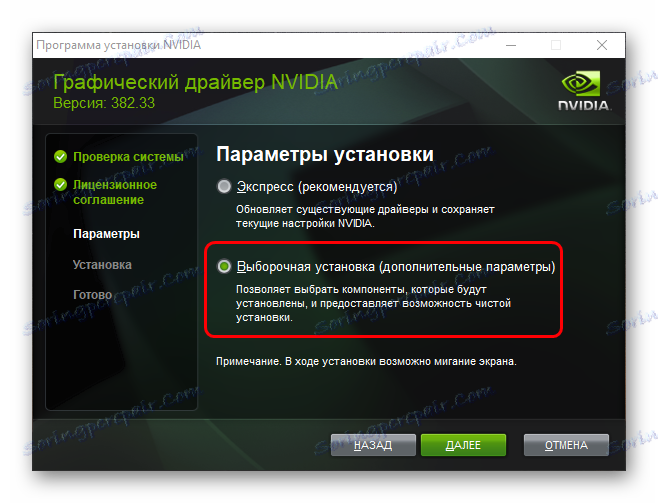Уклањање НВИДИА ГеФорце Екпериенце
За све његове корисности, НВИДИА ГеФорце Екпериенце далеко од свих корисника мора да се уклопе. Свако има своје разлоге за ово, али све се своди на чињеницу да се програм мора избрисати. Неопходно је разумјети како то учинити, а што је најважније - шта је испуњено одбацивањем овог програма.
Садржај
Ефекат уклањања
Требало би одмах да разговарате о томе шта ће се десити ако уклоните ГеФорце Екпериенце. Списак фактора који треба узети у обзир приликом брисања, тешко је назвати значајним:
- Главна функција програма је преузимање и ажурирање управљачких програма за видео картицу корисника. Без искуства из ГФ-а, мораћете да то урадите сами, редовно посећујете званичну веб локацију компаније НВИДИА. С обзиром на то да многе нове игре прате ослобађање одговарајућих возача, без којих се забавни процес може покварити кочницама и ниским перформансама, то може бити веома озбиљан проблем.
- Најмањи губитак је неуспјех функције да конфигурише графичке параметре рачунарских игара. Систем аутоматски прилагођава све игре карактеристикама овог рачунара, како би постигао перформансе од 60 фпс или једноставно максимално могуће. Без тога, корисници ће морати ручно да конфигуришу. Многи сматрају да је ова функција неефикасна, јер систем смањује квалитет слике у целини, а не интелектуалном методом.
- Корисник ће одбити да ради са услугама НВИДИА Схадовплаи и НВИДИА СХИЕЛД. Први пружа посебан панел за рад са игрицама - снимање, прекривање са перформансама и тако даље. Други вам омогућава да преносите процес игре на друге уређаје који подржавају ову функцију.
- Такође у ГеФорце Екпериенце можете пронаћи вести о промоцијама, ажурирањима компанија, разним развојима и тако даље. Без овога, ове информације ће бити послате на званичну локацију НВИДИА.
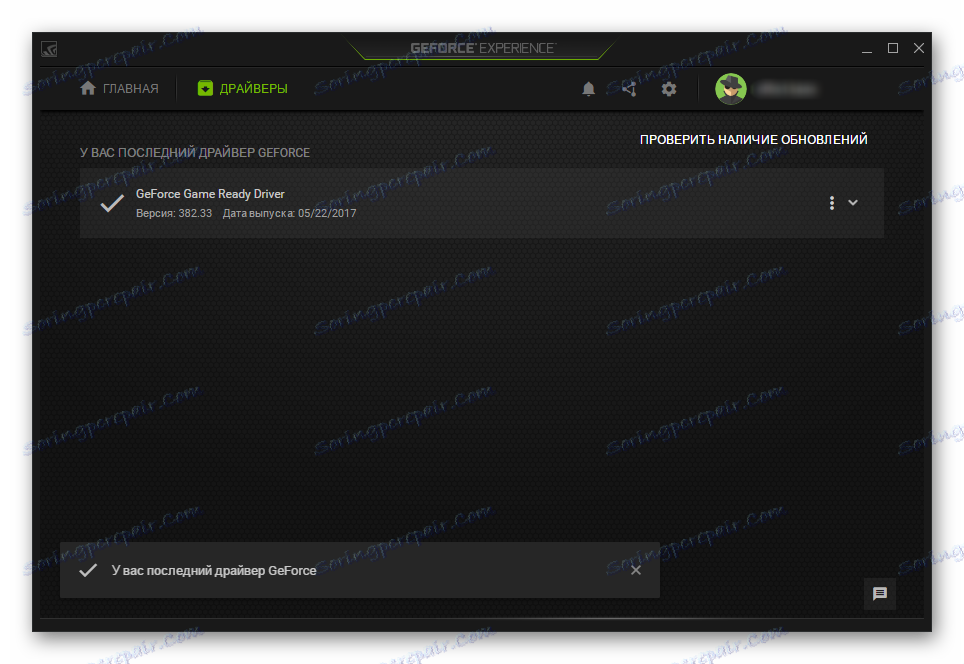
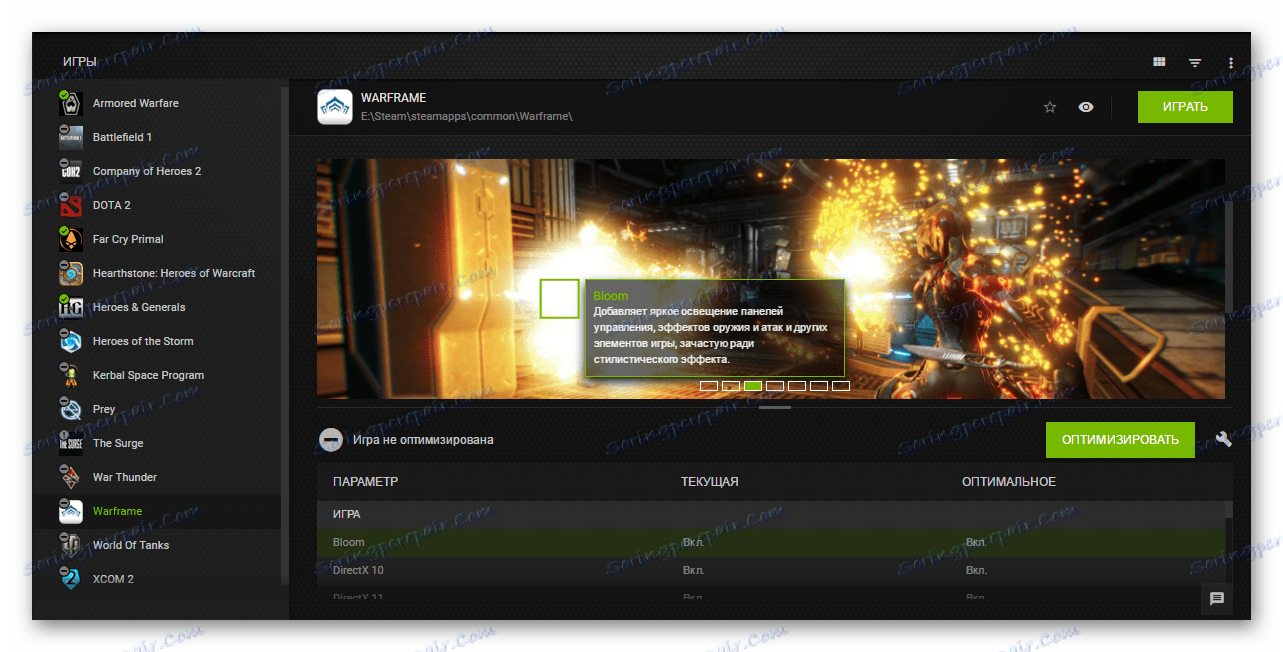
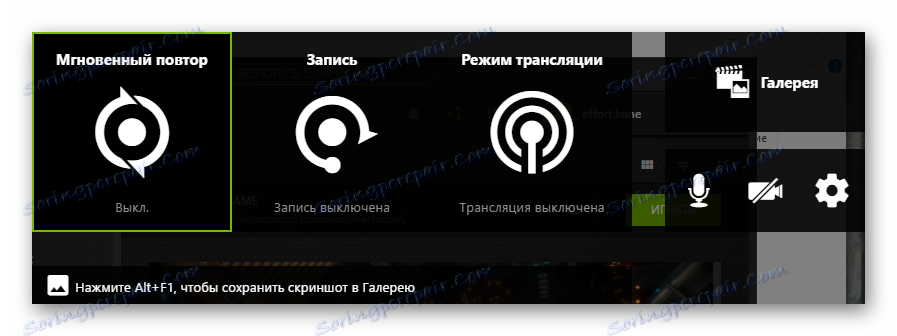
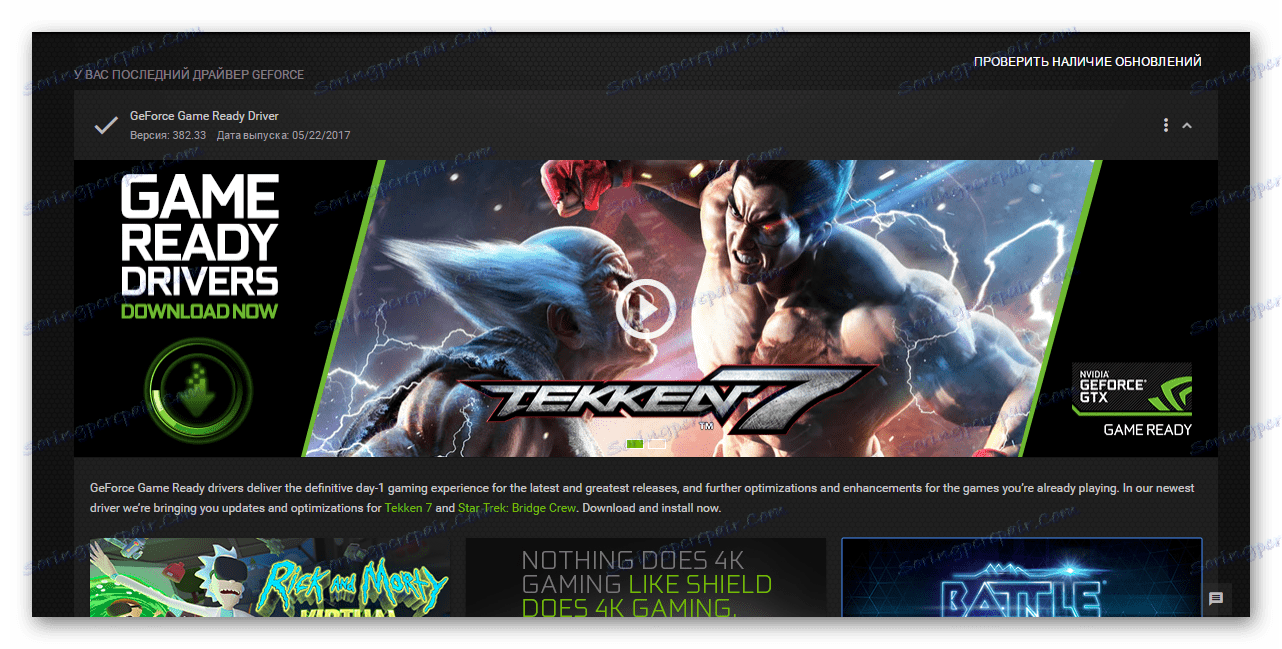
Као резултат тога, ако одбијање горе наведених опција одговара, можете започети брисање програма.
Процес брисања
ГеФорце Екпериенце можете избрисати на сљедеће начине.
Метод 1: Софтвер треће стране
Да бисте уклонили оба искуства ГФ-а, као и све друге програме, можете користити све врсте програма независних произвођача који имају одговарајућу функцију. На пример, можете користити ЦЦлеанер .
- У самом програму, идите на одељак "Алати" .
- Овде нас занимају подиндекси "Унинсталлинг Програмс" . Обично је ова ставка подразумевано омогућена. У исто време, листа свих апликација инсталираних на рачунару изгледа десно. Овде треба пронаћи "НВИДИА ГеФорце Екпериенце" .
- Сада морате да изаберете овај програм и кликните на дугме "Деинсталирај" десно од листе.
- Након тога почиње припрема за брисање.
- На крају, остаје само да се потврди да се корисник слаже да се ослободи овог програма.
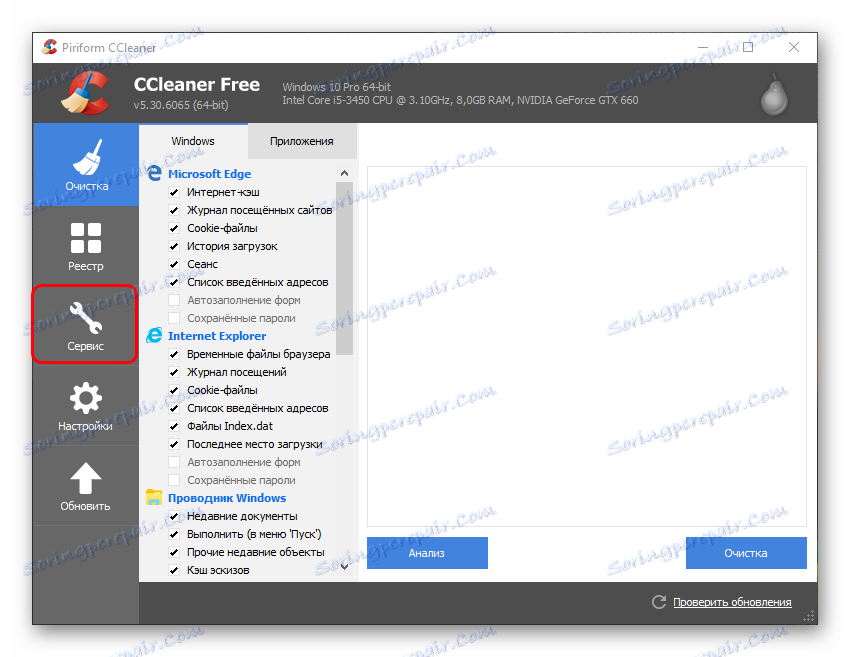
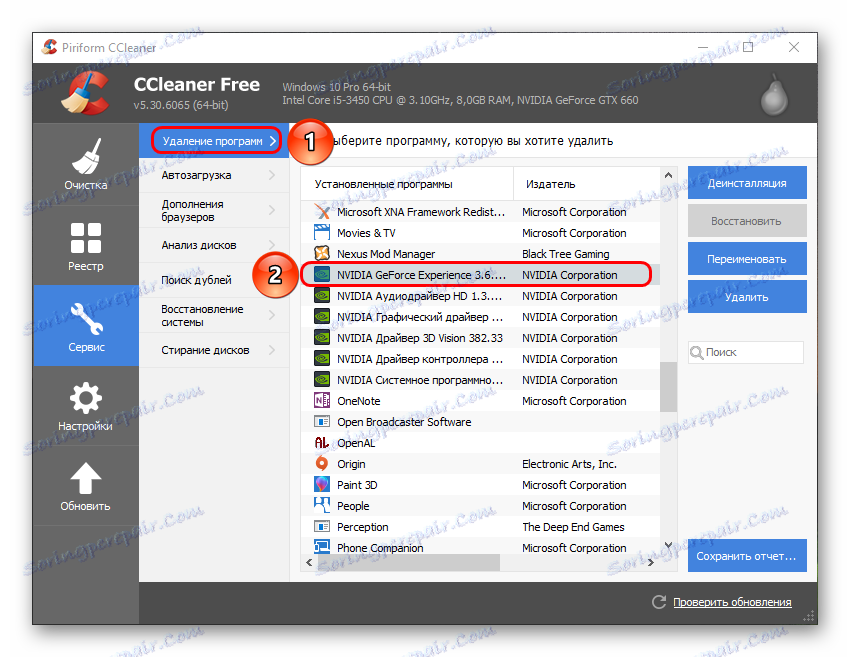
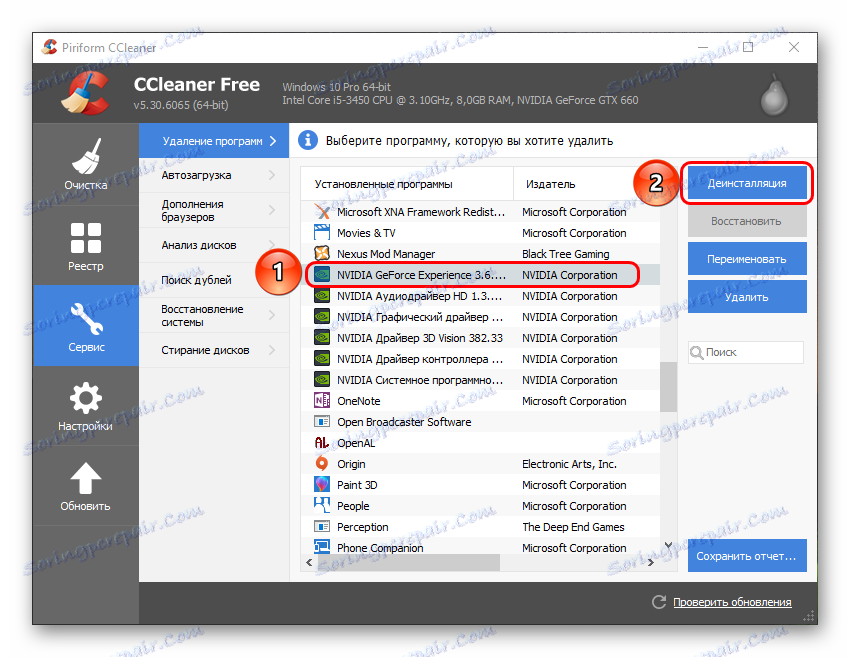
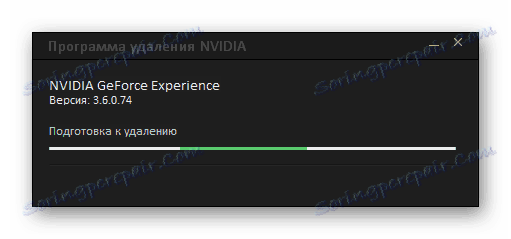

Предност овог приступа је додатна функционалност таквих програма. На пример, ЦЦлеанер ће након брисања тражити да избришете непотребне датотеке које су остављене из софтвера, што је ефикаснији начин за брисање.
Метод 2: Стандардно уклањање
Обична процедура, која обично не узрокује никакве проблеме.
- Да бисте то урадили, идите у "Опције" система. Најбоље се ради преко "Овај компјутер" . У прозору можете видети дугме "Обриши или променити програм" .
- Након што је кликнуо, систем ће аутоматски отворити одељак "Параметри" , гдје су сви инсталирани програми избрисани. Овде бисте требали пронаћи ГеФорце Екпериенце.
- Након што кликнете на ову опцију, појавит ће се тастер "Делете" .
- Остаје одабрати ову ставку, након чега морате потврдити брисање програма.
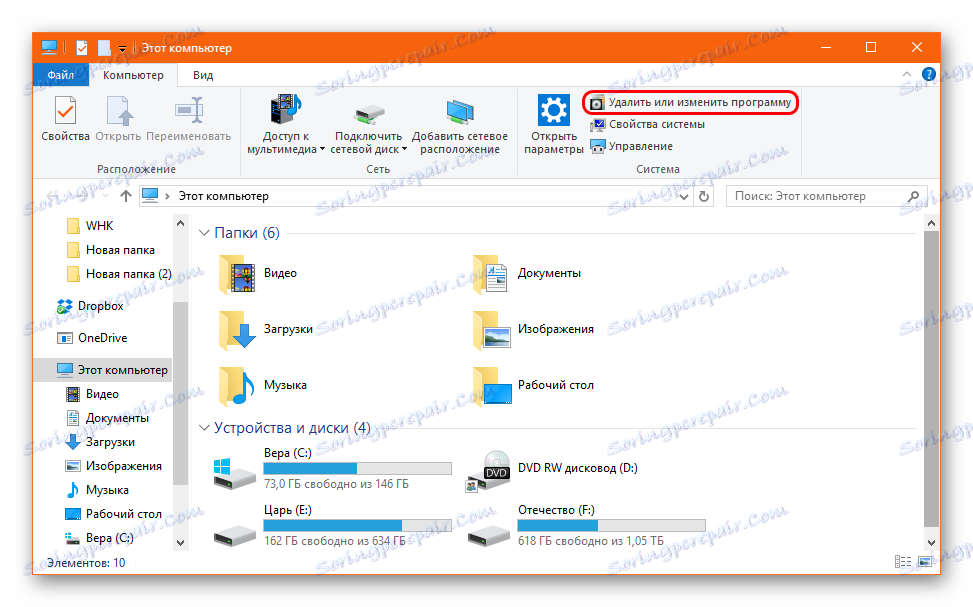
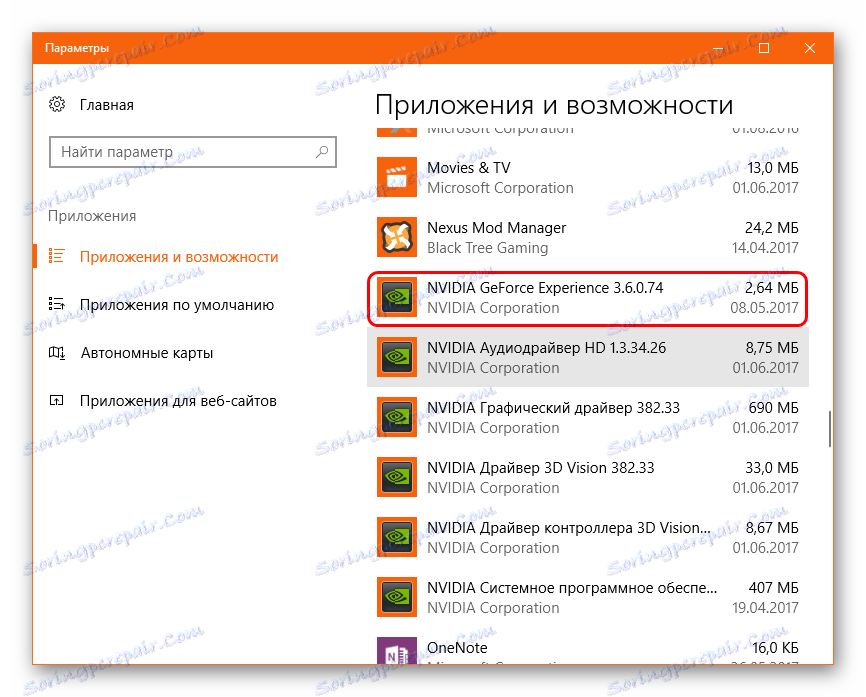


Након тога, програм ће бити избрисан. У старијим верзијама обично је повезан комплетан пакет софтвера компаније НВИДИА, а уклањање ГФ Екп-а довело је до уклањања и драјвера. Данас не постоји такав проблем, тако да би сви остали софтвери требало да остану на месту.
Метод 3: Брисање преко "Старт"
Слично томе, то можете учинити користећи панел Старт .
- Овде треба наћи фасциклу "НВИДИА Цорпоратион" .
- Након отварања можете видети неколико прилога. Први је обично ГеФорце Екпериенце. Морате кликнути десним тастером миша на програм и изаберите опцију "Обриши" .
- Отвориће се одељак "Програми и компоненте" у традиционалном "Контролном панелу" , где такође требате пронаћи тражену опцију. Остаје да га изаберете и кликните на опцију "Обриши / модифицирајте програм" на врху прозора.
- Затим пратите упутства Унинсталлера.

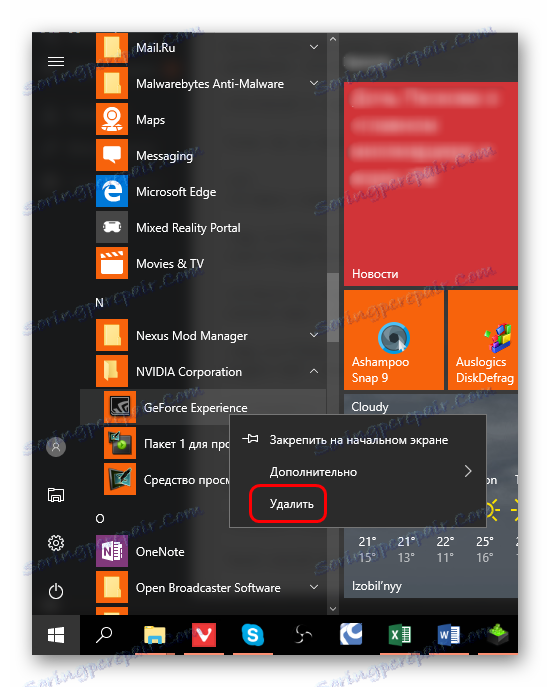
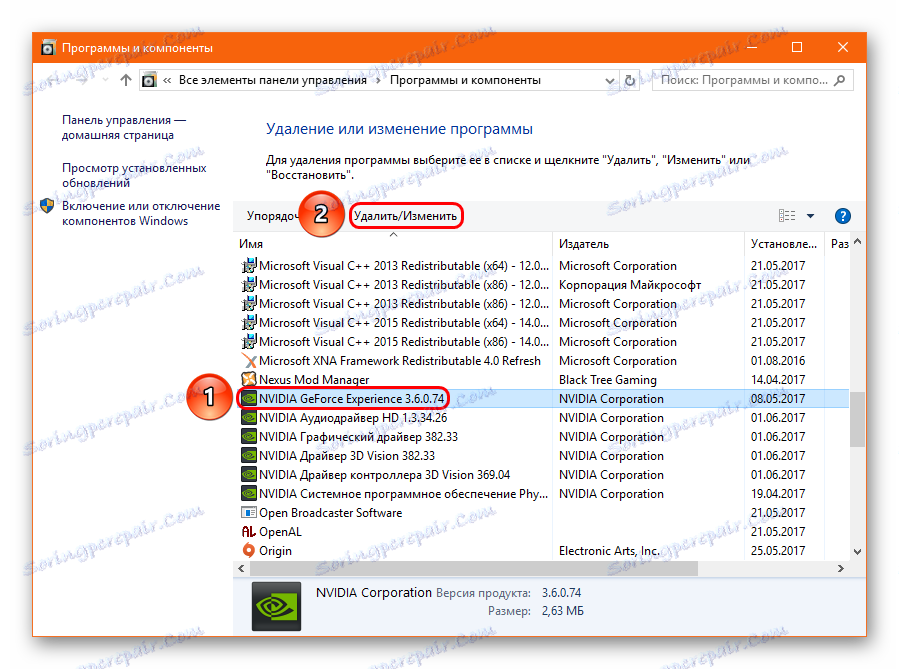
Овом методу се може приступити у случају да се у "Параметрима" овај програм не приказује из једног или другог разлога.
Метод 4: Нестандардна метода
Многи корисници се суочавају са чињеницом да ни у "Параметрима" нити у "Контролној табли" процес уклањања не приказује овај програм. У овој ситуацији, можете ићи на нестандардни начин. Обично се налази у директоријуму са програмом датотеке за деинсталацију из неког разлога. Дакле, можете само да избришете ову фасциклу.
Наравно, требало би да завршите процес извршавања задатака унапред, иначе ће систем одбити да обрише фасциклу извршних датотека. Да бисте то урадили, кликните на икону програма на панелу са обавештењима помоћу десног тастера миша и изаберите опцију "Екит" .
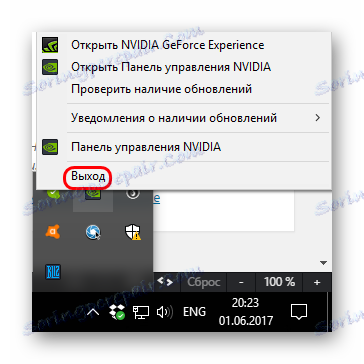
После тога, можете избрисати фасциклу. Налази се на путу:
C:Program Files (x86)NVIDIA Corporation
Име му одговара - "НВИДИА ГеФорце Екпериенце" .
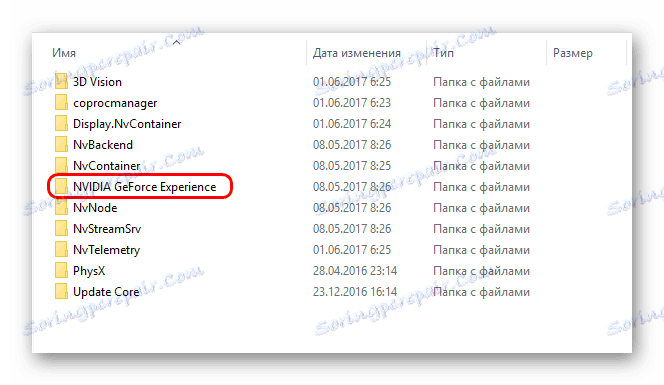
Када се фасцикла брише, програм се аутоматски зауставља када се рачунар укључи и више не брине о кориснику.
Напредна
Неке информације које могу бити корисне приликом брисања ГеФорце Екпериенце.
- Постоји могућност да не избришете програм, али једноставно не дозволите да ради. Али важно је знати да у овом случају морате ручно искључити ГФ Екп сваки пут када покренете рачунар. Покушај да је уклоните из старта неће резултирати ништа - процес се аутоматски додава у аутоматском режиму.
- Приликом инсталирања управљачких програма из НВИДИА, инсталатер такође предлаже инсталирање ГеФорце Екпериенце. Претходно је софтвер инсталиран аутоматски, сада корисник има избор, можете једноставно уклонити одговарајућу маркицу. Дакле, не би требало да заборавите на ово ако програм није потребан на рачунару.
Да бисте то урадили, током инсталације изаберите "Прилагођена инсталација" да бисте ушли у режим конфигурације софтвера који ће бити инсталиран.
![Прилагођена инсталација НВИДИА драјвера]()
Сада можете видети тачку инсталирања НВИДИА ГеФорце Екпериенце. Остаје само да се одштампа кутија и програм неће бити инсталиран.
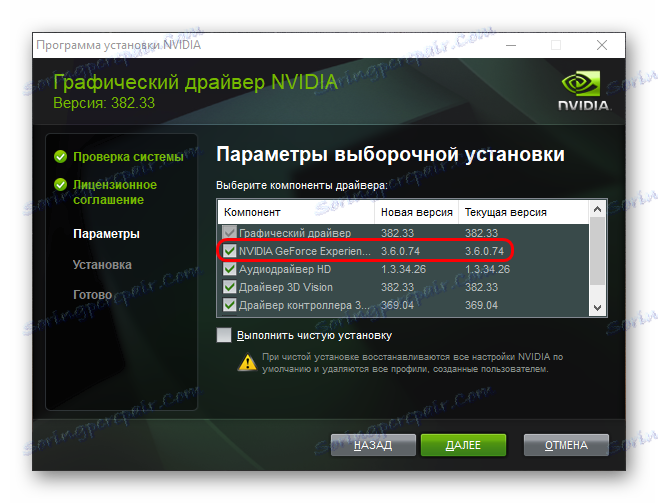
Закључак
Не може се, међутим, сложити да су предности програма знатне. Али ако кориснику није потребно горе наведене функције, а програм само одлаже неугодност оптерећења на систему и друге неугодности, онда је најбоље то избрисати.